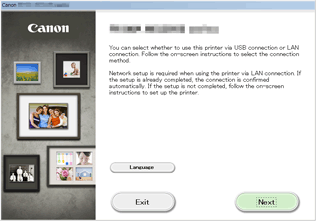Verbindung ohne Verwendung eines Zugriffspunkts (Windows XP)
(wird in einem neuen Fenster geöffnet)
-
Halten Sie die Taste Wi-Fi (A) am Drucker gedrückt, bis die Alarm-Anzeige (B) 3 Mal blinkt. Lassen Sie die Taste Wi-Fi nach dem dritten Blinken los.
Der Zugriffspunktmodus des Druckers wird aktiviert.
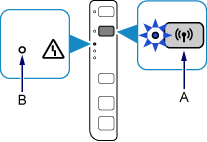
-
Prüfen Sie die SSID und den Netzwerkschlüssel Ihres Druckers.
Die Standard-SSID ist der Name des Druckers. Drucken Sie die Informationen zu den LAN-Einstellungen aus, und prüfen Sie das SSID-Feld.
-
So drucken Sie die Informationen zu den LAN-Einstellungen aus
Halten Sie die Taste Stopp (Stop) am Drucker gedrückt, bis die Alarm-Anzeige 15 Mal blinkt. Lassen Sie die Taste Stopp (Stop) nach dem fünfzehnten Blinken los.
Die Informationen zu den LAN-Einstellungen werden ausgedruckt.
Der standardmäßige Netzwerkschlüssel ist die Seriennummer des Druckers. Sehen Sie auf der Rückseite des Druckers oder in den Garantieinformationen nach.
-
-
Klicken Sie mit der rechten Maustaste auf das Symbol Drahtlose Netzwerkverbindung (Wireless Network Connection) im Benachrichtigungsbereich der Taskleiste auf dem Computer. Wählen Sie anschließend Verfügbare drahtlose Netzwerke anzeigen (View Available Wireless Networks) aus.
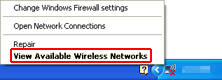
-
Wählen Sie den zu verwendenden Netzwerknamen (SSID) aus, und klicken Sie dann auf Verbinden (Connect).
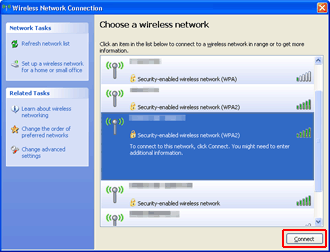
-
Geben Sie den Netzwerkschlüssel ein, und klicken Sie dann auf Connect (Verbinden).
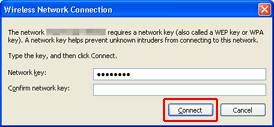
-
Wenn die Verbindung hergestellt wird, klicken Sie solange auf Zurück (Back), bis der Bildschirm unten angezeigt wird.
Fahren Sie mit der Einrichtung fort.